随着Linux操作系统的流行,越来越多的人想尝试在自己的计算机上安装Linux。而使用U盘制作启动盘是一种方便且快速的方法,本文将详细介绍如何使用U盘制作启动盘并安装Linux操作系统。
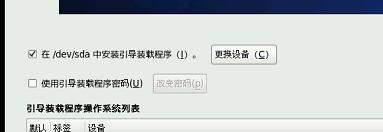
准备工作
1.选择合适的Linux发行版
在开始之前,需要选择一个合适的Linux发行版,如Ubuntu、Fedora等。根据个人需求和偏好进行选择。
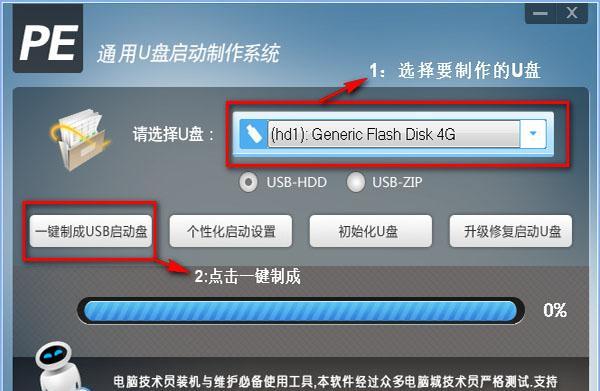
2.下载Linux镜像文件
在制作启动盘之前,需要先从官方网站下载所选Linux发行版的镜像文件。确保下载的镜像文件与所选发行版和版本相匹配。
3.获取一个空的U盘
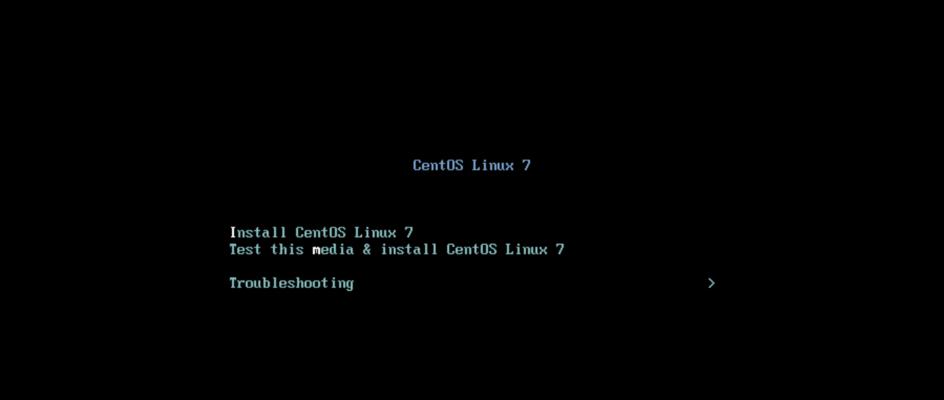
在制作启动盘时需要使用一个空的U盘,确保其容量足够存放Linux镜像文件。
格式化U盘
1.插入U盘并打开磁盘工具
将准备好的U盘插入计算机,并打开磁盘工具,可以在文件管理器中找到。
2.选择U盘并格式化
在磁盘工具中,找到U盘所对应的设备,并选择该设备进行格式化。可以选择FAT32格式,这是一个通用的文件系统格式。
使用Etcher制作启动盘
1.下载并安装Etcher
打开浏览器,搜索Etcher并进入官方网站。下载适用于你的操作系统的Etcher安装包,并按照提示进行安装。
2.打开Etcher并选择镜像文件
安装完成后,打开Etcher,并点击“SelectImage”按钮选择之前下载好的Linux镜像文件。
3.选择U盘
在Etcher界面中,点击“SelectDrive”按钮选择之前格式化好的U盘。
4.制作启动盘
在Etcher界面中,点击“Flash!”按钮开始制作启动盘。等待过程完成,直到Etcher提示制作成功。
设置计算机启动项
1.插入启动盘
将制作好的启动盘插入待安装Linux的计算机的USB接口。
2.进入计算机BIOS设置
重启计算机,并在开机画面出现时按下相应按键进入BIOS设置界面,一般是F2、F10或Delete键。
3.设置启动项为U盘
在BIOS设置界面中,找到启动选项,并将U盘设备移到第一位,确保计算机首先从U盘启动。
安装Linux操作系统
1.重启计算机
在BIOS设置界面中保存更改并退出后,计算机将会自动重启。
2.进入Linux安装界面
计算机重新启动后,将会进入Linux安装界面。根据界面上的提示选择相应的语言和安装选项。
3.分区和格式化磁盘
在安装过程中,可以选择分区和格式化磁盘的方式。可以按照默认设置,也可以根据需要进行自定义设置。
4.设置用户名和密码
在安装过程中,需要设置一个用户名和密码,这将是你登录Linux系统的凭证。
5.完成安装
等待安装过程完成,当出现安装成功的提示后,就可以重启计算机并开始使用新安装的Linux操作系统了。
结尾:
通过本文的介绍,你已经了解到了如何使用U盘制作启动盘并安装Linux操作系统。希望本文对你有所帮助,并能够顺利完成Linux的安装。如果遇到任何问题,可以参考Linux官方文档或寻求相关技术支持。祝你在Linux的世界中愉快地探索和学习!







